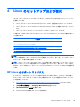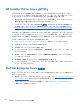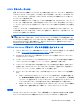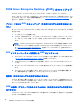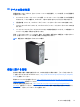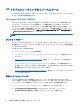User guide
HPIKL ドライバー ディスク
通常、Red Hat Linux の最新バージョンでは、少しの修正を含むドライバー アップデートを適用するだ
けで HP ワークステーションをサポートできます。ほとんどの場合、これらのリリースは HPIKL ドラ
イバー ディスクでサポートされます。このディスクは、Red Hat Linux の標準インストール後にユー
ティリティとして使用できます。
Red Hat Linux の標準インストールを完了し、システムを再起動すると、Red Hat のファースト ブート
ユーティリティが実行されます。さまざまな設定(セキュリティ レベル、日付と時刻、root パスワー
ド、ユーザー アカウントなど)を指定したら、このユーティリティを使用して追加のディスクを読み
込みます。
ドライバー ディスクは、この段階で使用します。HP によって追加されたコンテンツはすべて、ディ
スクの/HP ディレクトリにあります。このディスクを使用して、独自のイメージを作成したり、HP
のコンテンツを参照したりできます。
注記: DisplayPort 接続されたモニターを使用してインストールを実行すると、一部のインストール
で問題が発生することがあります。これは、OS のインストーラーが使用している初期設定のドライ
バーが DisplayPort 機能をサポートしていないためです。問題が発生した場合は、インストールの開始
時に DisplayPort のモニター選択を無効にし、代わりに VESA ドライバーを使用してみてください。
DisplayPort モニターは後でセットアップできます。
HP Red Hat Linux ドライバー ディスクを使用したインストール
1. サポートされているリリース用の適切な HP ドライバー ディスクがない場合は、ディスクを作成
します(
44 ページの HP Installer Kit for Linux(HPIKL)を参照してください)。
2. Red Hat Linux ボックス セットに付属のオプティカル メディアを使用してオペレーティング シ
ステムをインストールします。
3. インストールしている OS バージョン用の Red Hat ドライバー ディスクがある場合は、最初のイ
ンストール スプラッシュ画面で「linux dd」と入力し、[Enter]キーを押します。
4. ドライバー ディスクがあるかどうかを確認するメッセージが表示された場合は、[Yes](はい)
を選択します。Red Hat ドライバー ディスクをドライブに挿入し、適切なドライブを選択して
(「drive:hd[abcd]」と入力)、通常のインストールを続行します。
5. オペレーティング システムのインストールが正常に完了したら、ワークステーションを再起動し
ます。
●
RHEL 5:[Red Hat Setup Agent](ファースト ブートとも呼ばれます)が自動的に起動しま
す。[Additional DVDs](追加 DVD)画面で、HP ドライバー ディスクを挿入して、[Install]
(インストール)を選択します。ドライバーのインストール作業が完了したら、オペレーティ
ング システムのインストールが正常に完了するまで、画面の説明に沿って操作します。
●
RHEL 6:HP ドライバー ディスクを挿入します。HPIKL インストール ソフトウェアが自動的
に起動します。画面の説明に沿って操作して、コンテンツをインストールします。
保証書
HP では、HP ワークステーションのハードウェア保証期間として、購入日から最大 90 日間、認証済
みバージョンの Red Hat Linux の構成およびインストールについてのサポートを提供します。
Red Hat Enterprise Linux の設定
45